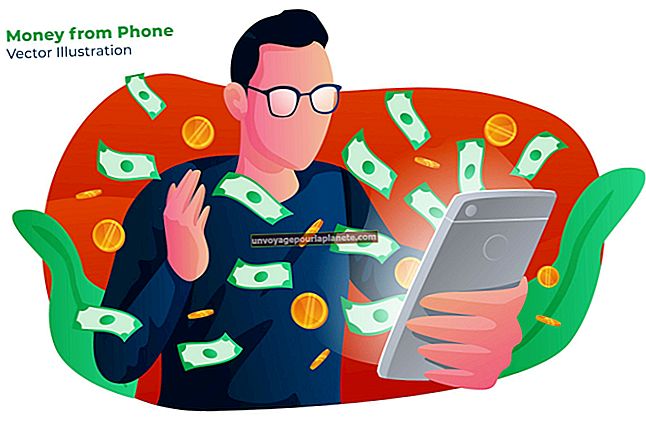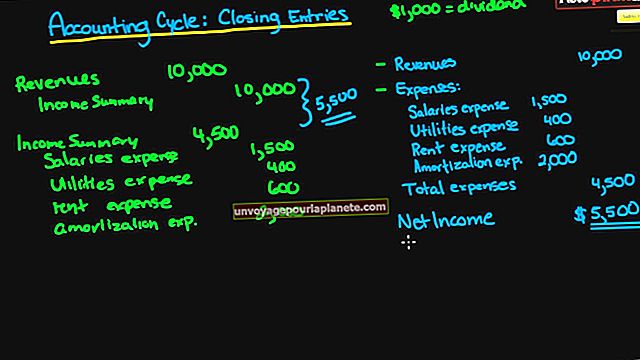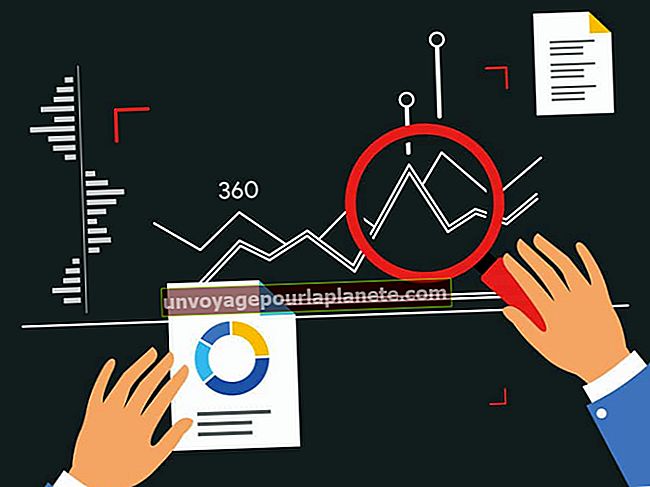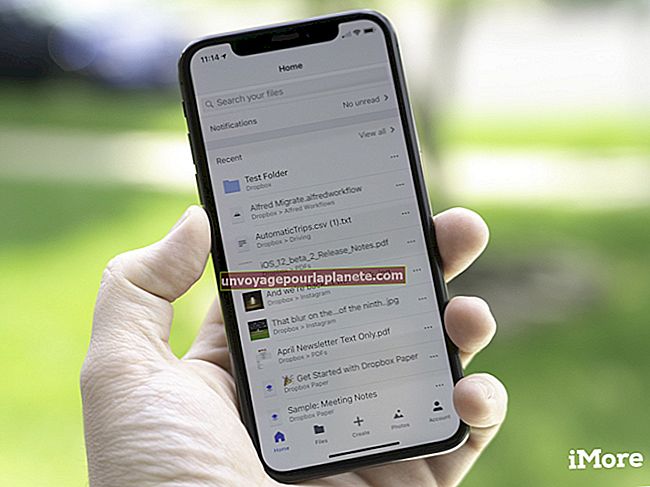Cách tự động định dạng phân số trong Word
Bộ ký tự ASCII chứa các ký tự đơn cho các phân số phổ biến như 1/2, 1/4 và 3/4. Microsoft Word 2010 có khả năng phát hiện khi bạn nhập một trong những phân số này và tự động chuyển đổi nó thành ký tự ASCII tương đương. Với tính năng này được bật, các phân số sẽ tiêu tốn ít không gian hơn trên màn hình và trên các trang in. Truy cập các tùy chọn Tự động Định dạng trong Microsoft Word để bật định dạng cho các phân số phổ biến.
1
Nhấp vào nút để mở menu "Tệp" ở góc trên cùng bên trái của cửa sổ Word 2010.
2
Nhấp vào tiêu đề "Tùy chọn" ở phía bên trái của menu. Một cửa sổ mới có tiêu đề "Word Options" xuất hiện.
3
Nhấp vào "Soát lỗi" trong menu bên trái của cửa sổ "Tùy chọn Word".
4
Nhấp vào nút "Tùy chọn Tự động Sửa". Một cửa sổ mới có tiêu đề "AutoCorrect" xuất hiện.
5
Nhấp để chọn tab "Tự động định dạng khi bạn nhập" ở đầu cửa sổ.
6
Nhấp để đặt dấu kiểm trong hộp "Phân số (1/2) với ký tự phân số (½)".
7
Nhấp vào tab "Tự động định dạng".
8
Nhấp để đặt dấu kiểm vào hộp "Phân số (1/2) với ký tự phân số (½)".
9
Bấm "OK" hai lần để quay lại cửa sổ Word 2010 chính.